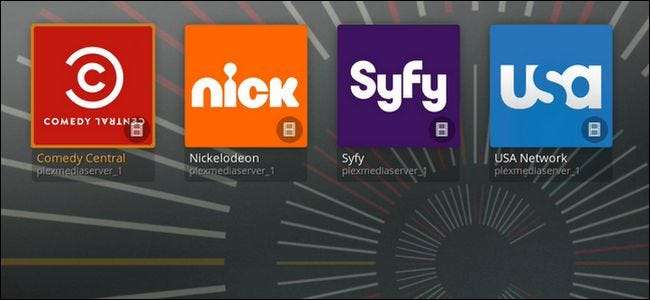
Plex Media Centerは、ローカルメディアファイルを非常に簡単に再生できることで最もよく知られていますが、ストリーミングビデオの機能を利用できないわけではありません。チャンネルシステムを使用すると、有名なテレビ局から特殊なコンテンツまで、さまざまなソースからコンテンツを簡単に追加できます。
お見せしました 任意のデバイスで映画を視聴するようにPlexを設定する方法 そして私達はあなたに見せました 後で見るためにインターネットビデオを保存する方法 、しかしチャネルシステムは少し異なる何かを提供します。独自のコンテンツをキュレートする代わりに、チャンネルシステムでは、気まぐれに閲覧できるコンテンツを追加できます。 USA、SyFy、Comedy Centralなどのチャンネル用にすでに確立されているストリーミングサイトを使用しているため、すべての番組のすべてのエピソードを取得できるわけではありませんが、これらのサイトからストリーミングできるものはすべて合法的に視聴できます。
Plexへのチャネルの追加
Plex Channelsの使用を開始するには、WebポータルからPlexサーバーにログインし、左側にある「オンラインコンテンツ」カテゴリを探すのと同じくらい簡単です。 「チャネル」を選択して開始します。
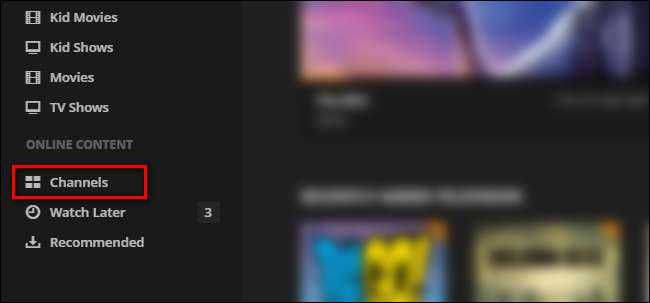
これまでチャンネル機能を使用したことがない場合は、少しまばらに見えます。 「チャンネルのインストール」ボタンをクリックして、それを修正します。
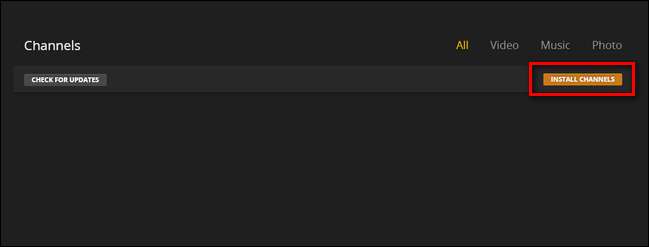
チャネルディレクトリ内には、「注目」、「最も人気のある」、「最近更新された」などのさまざまなサブカテゴリがあります。最近更新されたカテゴリは、すべてのチャンネルが適切に維持されているわけではなく、ソースの変更(たとえば、ABC、ビデオフィードの構造など)によってチャンネルが破損する場合があるため、開始するのに最適な場所です。最近更新されたチャネルから始めると、テストが簡単になります。

まず、「コメディセントラル」チャンネルを追加して、視聴できるようにします 酔った歴史 当然、プレックスを介して。閲覧しているカテゴリのチャンネルを選択します。
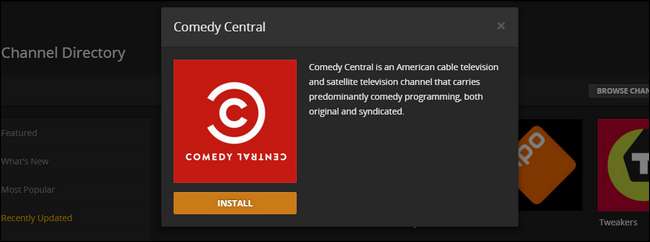
「インストール」ボタンをクリックします。インストールしたら、隅にある「X」をクリックしてプロセスを繰り返し、面白そうなチャンネルをいくつか追加します。 [チャンネル]タブを購入したら、追加したチャンネルを実際に閲覧します。
Plexでのチャネルの表示
新しいPlexチャネルをチェックアウトする方法は2つあります。すべてのビデオコンテンツと同様に、チャンネルの設定に使用したのと同じWebインターフェイスで直接視聴できます。もう一度チャンネルを選択して、チャンネルを選択するだけです。
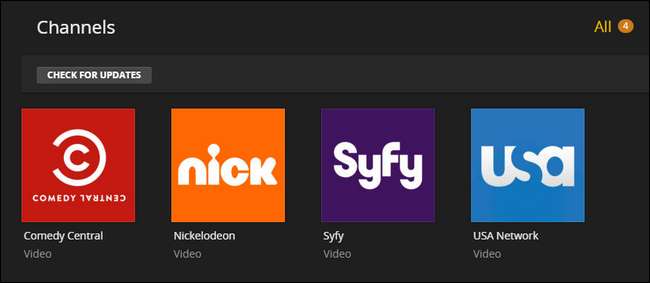
見て面白いものを探し回ると、突然、 スポンジボブ クリスマススペシャル:

ChromecastまたはGoogle-Cast対応のテレビをお持ちの場合は、 あなたはそのビデオをすぐに投げることができます 。ブラウザ内で視聴したり、ネットワーク経由で撮影したりするのは便利ですが、スマートTVまたはスタンドアロンデバイスにPlexを設定している場合は、従来の方法でアクセスすることもできます。 RaspberryPiのRasPlexのように 。
RasPlexインストールでのチャンネルメニューは次のようになります。ソファに座りやすいすべてのチャンネルの良さです。
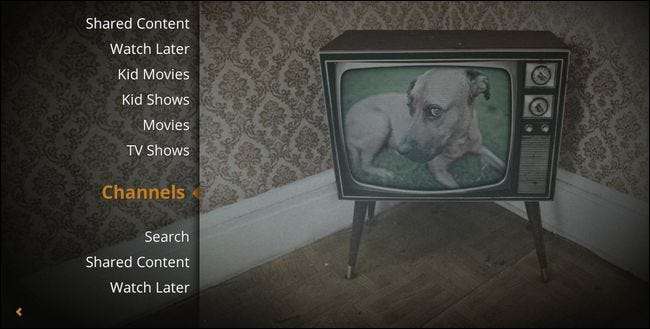
Plexの一元化されたシステムにより、先ほど追加したすべてのチャネルがすでに利用可能になっています。
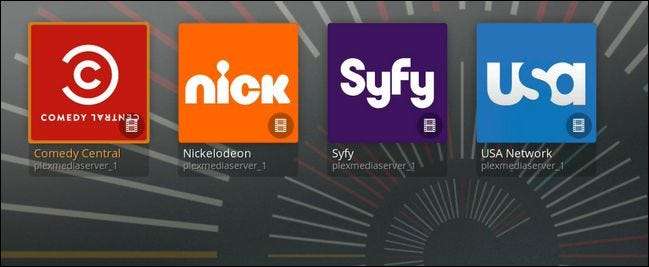
その後 スポンジボブ 特別な私たちはもう少し真剣な運賃を求めているので、SyFyチャンネルに行ってみませんか。
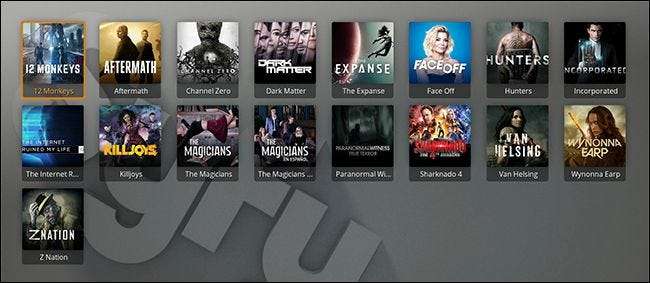
ここでは、次のような番組の現在のエピソードを見ることができます 組み込まれています 、 広がり 、および 12モンキーズ -ケーブルサブスクリプションや大ざっぱなダウンロードは必要ありません。







